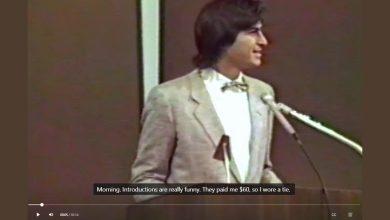【簡報表達力】簡報配色|事半功倍小撇步:PPT 預設色票

■「PPT 預設選色卡」和「自訂的主題色系」不同,選色好麻煩?
不知道你是否常碰到這種情境:你的簡報已經有一個選訂的主題色系,但是當你在製作 PPT 時,PPT 都會預先選用它自己內部預設的色票組合,因此你必須頻繁地去色票區挑選自己想要的色票,如果是只有一兩張投影片可能還好,當你要做一整份簡報時,這樣的挑選色彩時間就會極其繁冗,浪費時間。
■更換預設「佈景主題色彩」設定,解決上述問題!
為了讓後續挑選色彩更加方便,你只要在製作簡報之前,先設定好 PPT「佈景主題色彩」的設定,你就可以直接將預設色彩組合替換成自己想要的色票。接下來我們就要來帶你一步步完成這個事半功倍的配色設定。
■更換並自訂「佈景主題色彩」的具體作法:
1. 首先,點按「檢視」這個索引標籤,找到「投影片母片」選項,點按下去
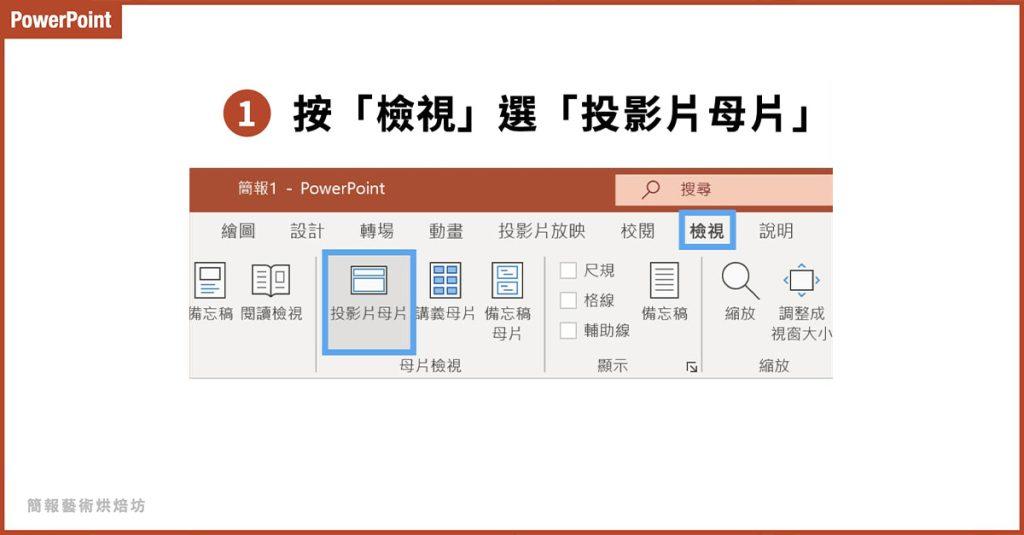
2. 在「投影片母片」中選擇「色彩」,並選擇「自訂色彩」這個選項
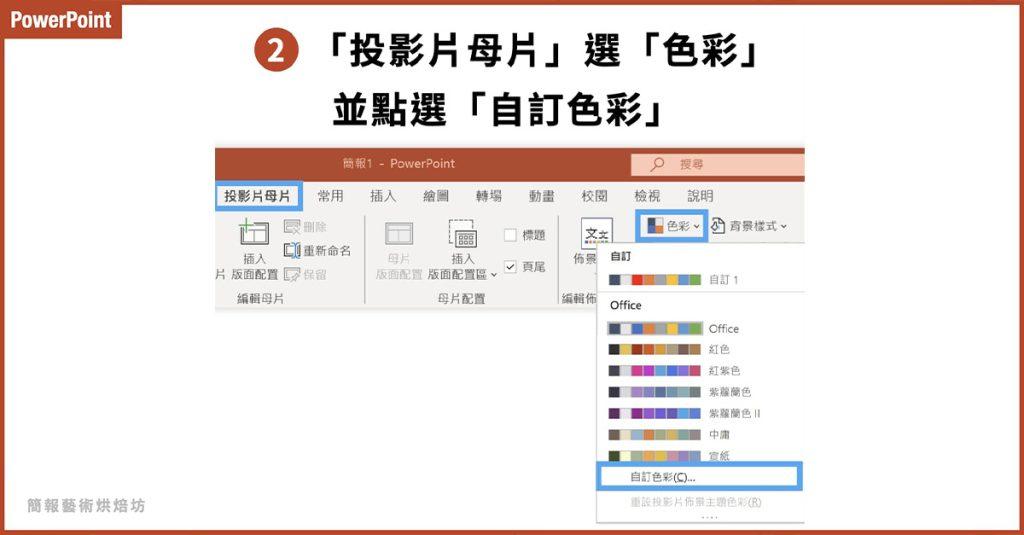
3. 點選「自訂色彩」後,會出現「建立新的佈景主題色彩」視窗。在視窗左側的「佈景主題色彩」中,你可以看到主題色彩中的不同色塊,點按其中一個色塊後你可以在色票盤中點按「其他色彩」,選擇自己想要的色彩去替換掉原本的顏色。
以此類推,你就能將整個預設色票盤,改成自己想要的色票組合。調整完後點按「儲存」
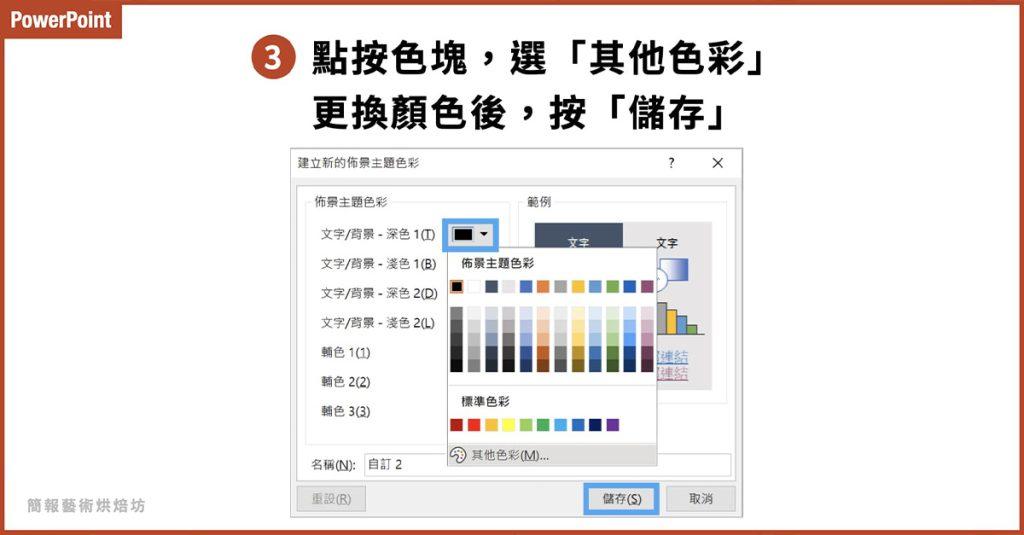
4. 建立好自己想要的色彩組合後,這時你要在「投影片母片」 去決定你要哪一個「色彩組合」作為這份投影片的預設色票組合,因此你要回到「投影片母片」,在「色彩」選擇剛剛自定好的色彩組合,關掉投影片母片。
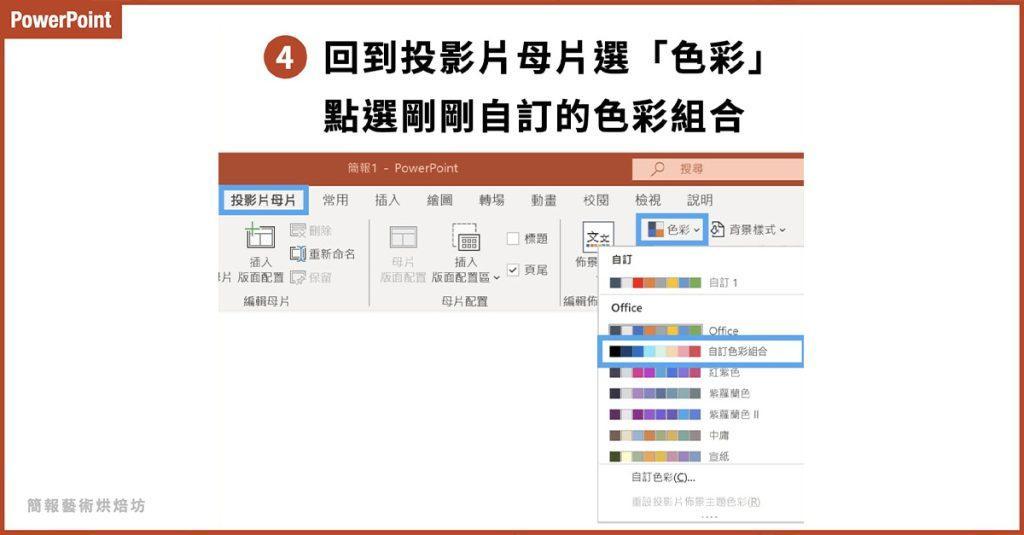
■完成設定!「預設色彩組合」即可替換成「自訂的色彩組合」
設定好後,現在你就能在選色卡看到剛剛設定好的色票組合,後續製作簡報時,就能直接使用這些自訂的色彩。如果你想替換成其他的色彩組合,你只要在「投影片母片」更換成其他的色彩組合。下次碰到這個問題,試試這個好用的作法,可以幫你省下不少選色的時間!

※本文由簡報藝術烘焙坊 SlideArt 授權轉載,原文連結〈簡報配色|事半功倍小撇步:PPT 預設色票〉
瀏覽 16,932 次